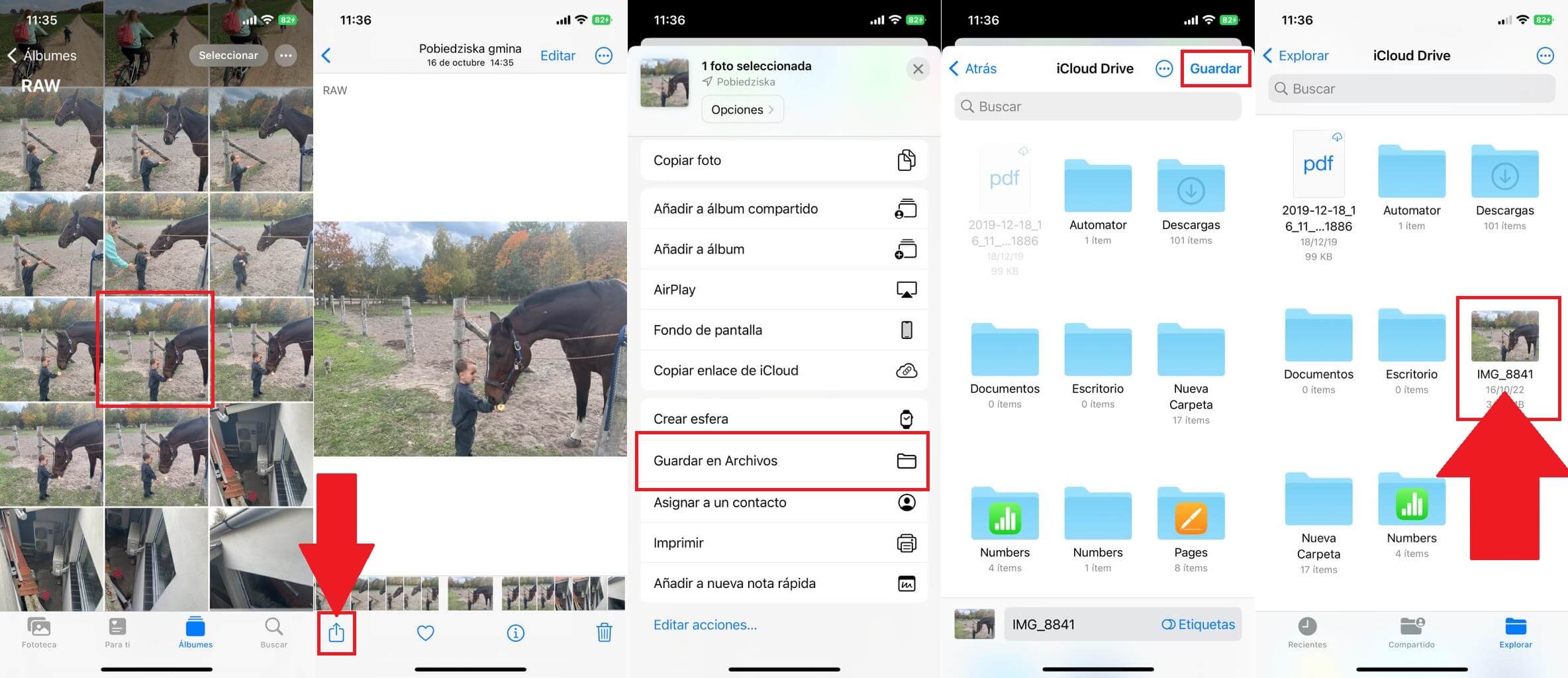Hace ya varios años que Apple introdujo el formato RAW (ProRAW) a su sistema operativo iOS para iPhone. El formato RAW permite tomar fotos desde tu iPhone y almacenar toda la información de la toma de dicha instantánea lo que a su vez te permite editarla de una forma mucho más profunda y profesional. El problema de las fotos RAW es su gran tamaño ya que, al guardar toda la información, el archivo ocupará mucho más espacio de almacenamiento lo que puede provocar querer convertir fotos a RAW a JPEG que son las predeterminadas en iPhone.
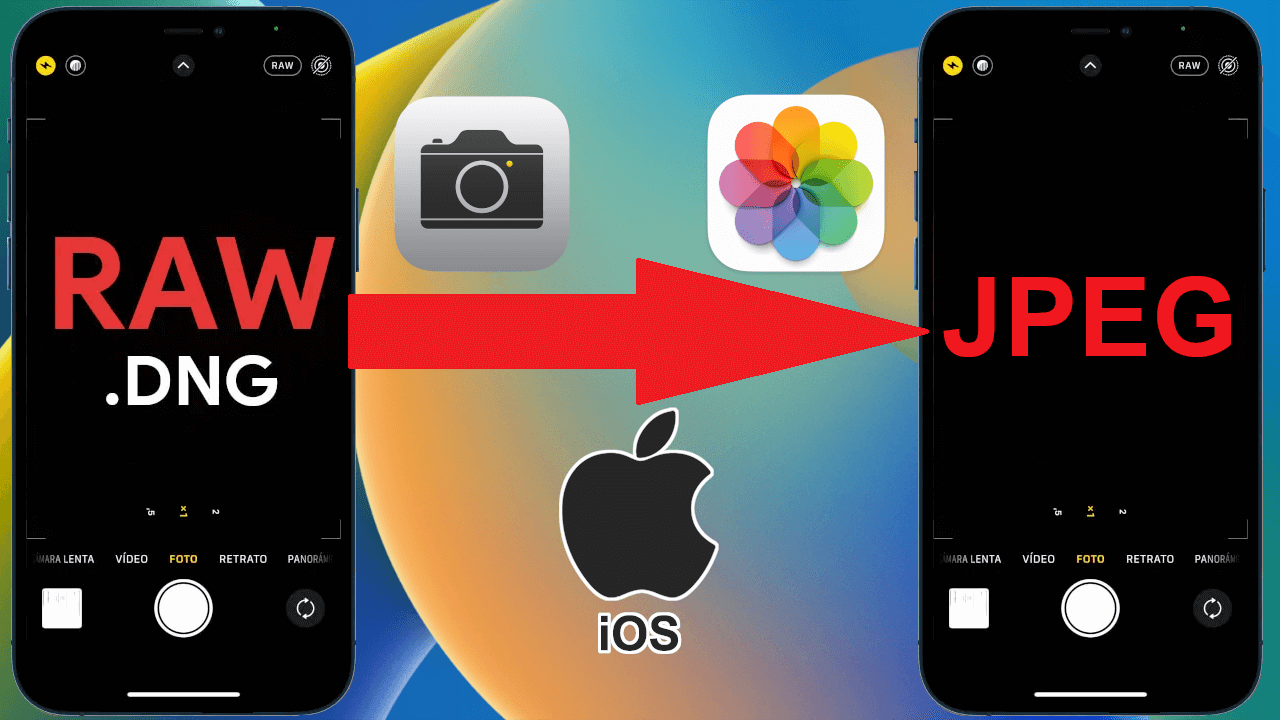
Relacionado: Como tomar Foto en RAW con iPhone (DNG)
Los archivos RAW contienen todos los datos que el sensor de la cámara del iPhone posee en el momento de la toma de la foto y lo hace sin compresión. Esto hace que los editores de fotos profesionales puedan modificar aspectos para mejorar la imagen. Sin embargo, el formato RAW de fotos tiene un coste en cuanto al almacenamiento ya que, al almacenar más información, estas ocuparán un mayor espacio de almacenamiento en tu iPhone.
Los formatos RAW de las fotos son ampliamente usados por los profesionales o entusiastas de la fotografía. Si no eres un aficionado a la fotografía y quieres liberar espacio, podrás convertirlas a JPEG si ya has tomados fotos en ProRAW.
De forma predeterminada las fotos tomadas con iPhone se guardan en formato JPEG las cuales ocupan mucho menos espacio. Es más, para tomar fotos en RAW desde iPhone deberás activar dicha función manualmente. Sin embargo, en el caso de que hayas tomados fotos en RAW, también podrás convertirlas al formato JPEG sin necesidad de instalar apps de terceros en tu iPhone.
Dicho esto, a continuación, os mostramos paso a paso como convertir fotos RAW de iPhone a formato JPEG (iOS):
Como convertir fotos en formato RAW a JPEG en iPhone con iOS sin apps de terceros.
1. Abre la app Fotos de tu iPhone
2. Una vez aquí localiza la foto tomada y guardada en formato RAW.
3. Cuando se abra a pantalla completa tendrás que pulsar sobre el icono Compartir (Cuadro con flecha hacia arriba)
4. Esto dejará al descubierto un menú en el que tienes que seleccionar: Guardar archivos
5. Una nueva ventana se abrirá en la cual debes decidir la ubicación en la que guardarla: iCloud Drive o En mi iPhone.
6. Por último, pulsa en Guardar para almacenar la foto RAW en formato JPEG.
7. La foto guardada en la carpeta designada en Archivos tendrá un formato JPEG en lugar de RAW.